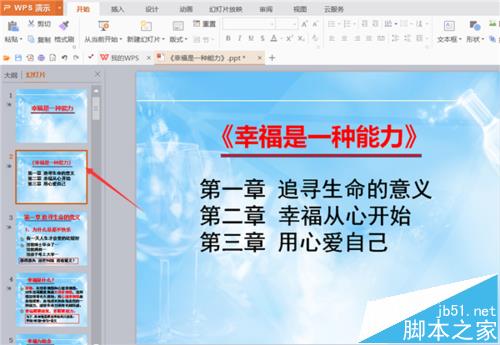PowerPoint是一款重要的办公软件,很多办公一族需要制作PPT来演示自己的想法和汇报。而很多时候,我们需要在PPT中加入公司的logo,以显示版权。今天就教大家如何在PPT中添加logo方法,一起来看看吧!
步骤:
1、打开我们要添加公司logo的幻灯片
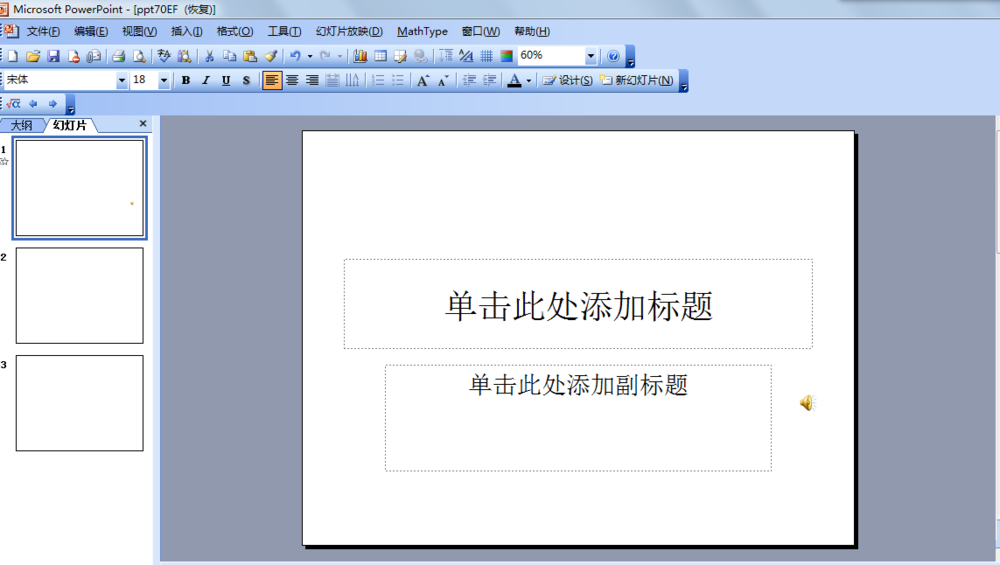
2、点击视图

3、然后点击母版-幻灯片母版
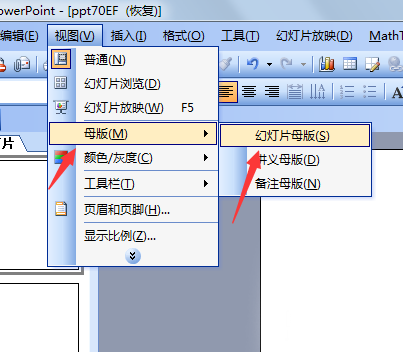
4、然后点击插入-图片-来自文件
PowerPoint使用拼接法制作漂亮的双色字体
今天为大家分享PowerPoint使用拼接法制作漂亮的双色字体方法,教程主要是使用拼接法来完成的,方法很简单,很适合新手来学习,推荐到脚本之家,有需要的朋友不妨来参考一下
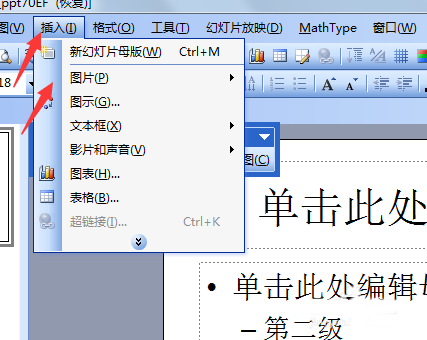
5、将要插入的logo选中,点击确定

6、可以看到我们要添加的logo已经在PPT中了,然后调整位置
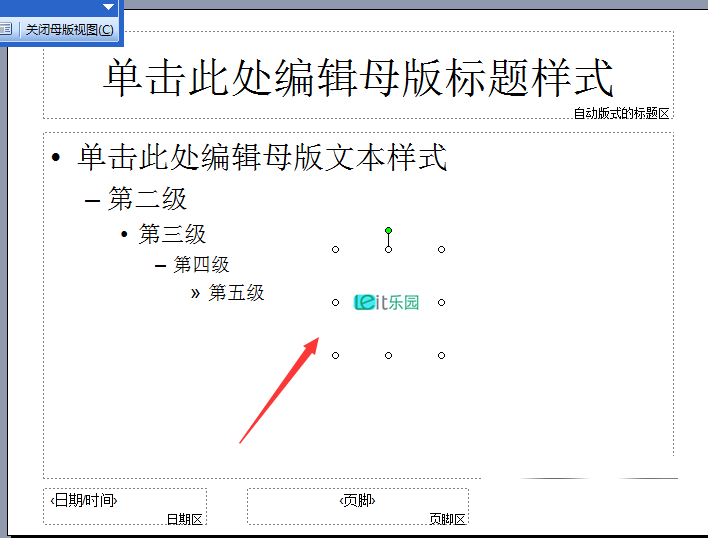
7、点击关闭母版视图,则添加logo成功
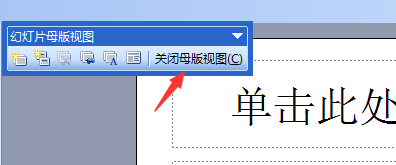
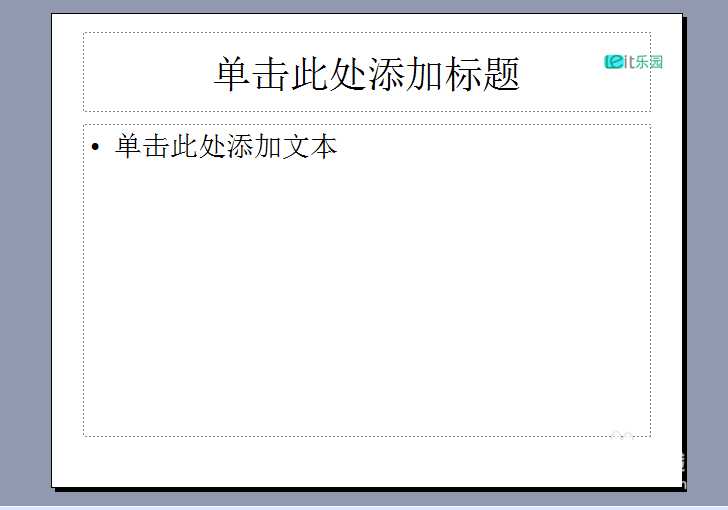
以上就是PPT中如何给每页幻灯片添加公司logo方法介绍,操作很简单的,大家按照上面步骤进行操作即可,希望这篇文章能对大家有所帮助!
相关阅读:
PowerPoint2003制作一个简单的迷宫小游戏
PPT2003是微软公司office系列的一系列之一,自从它出现了后,开会就省了一个大黑板,一堆图片,取而代之的是轻便的电脑,今天为大家介绍PowerPoint2003制作一个简单的迷宫小游戏方法,不会的朋友可以参考本文,来看看吧